微信电脑版图纸怎么在手机上打开 微信电脑版文件如何在手机上打开
更新时间:2023-12-11 10:20:57作者:kzmyhome
现代科技的发展让我们的生活变得越来越便捷,其中微信电脑版的出现更是让人们在工作和生活中享受到了极大的便利,当我们需要在手机上查看或编辑微信电脑版的图纸或文件时,却常常遇到困扰。究竟如何在手机上打开微信电脑版的图纸和文件呢?让我们一起来探索一下吧。
具体方法:
1.首先我们打开电脑桌面上的【微信电脑版】,如果没有的话需要提前的下载好再进行接下来的步骤;
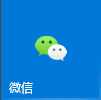
2.在【微信电脑版】里打开【文件传输助手】并且将桌面上的范例文件发送至【文件传输助手】;
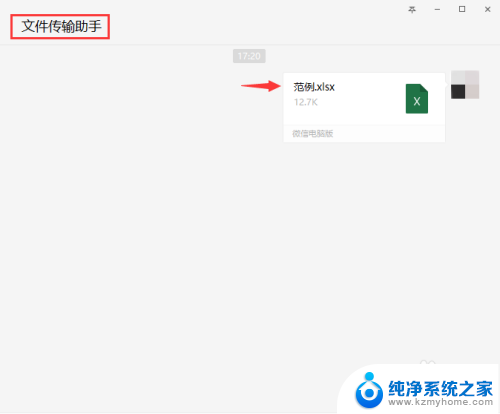
3.其次我们找到手机桌面上的【微信手机版】软件并且打开登录与微信电脑版同样的微信账号;
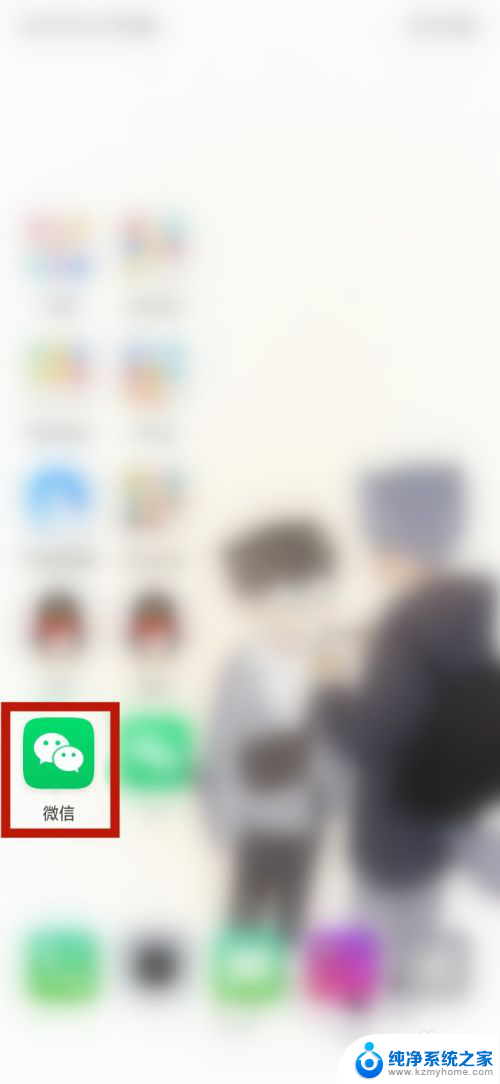
4.打开【微信手机版】即可看到【文件传输助手】的聊天记录以及对应的文件范例;
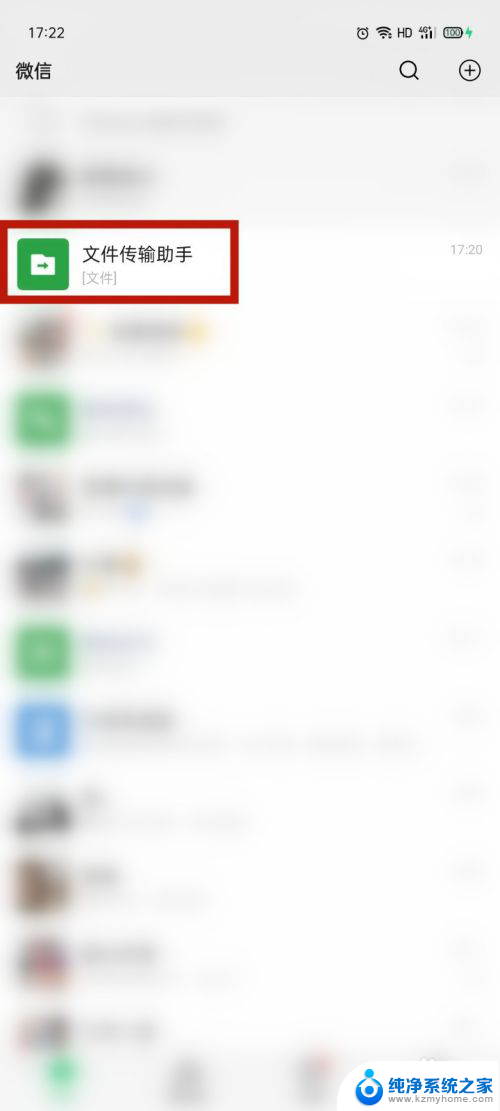
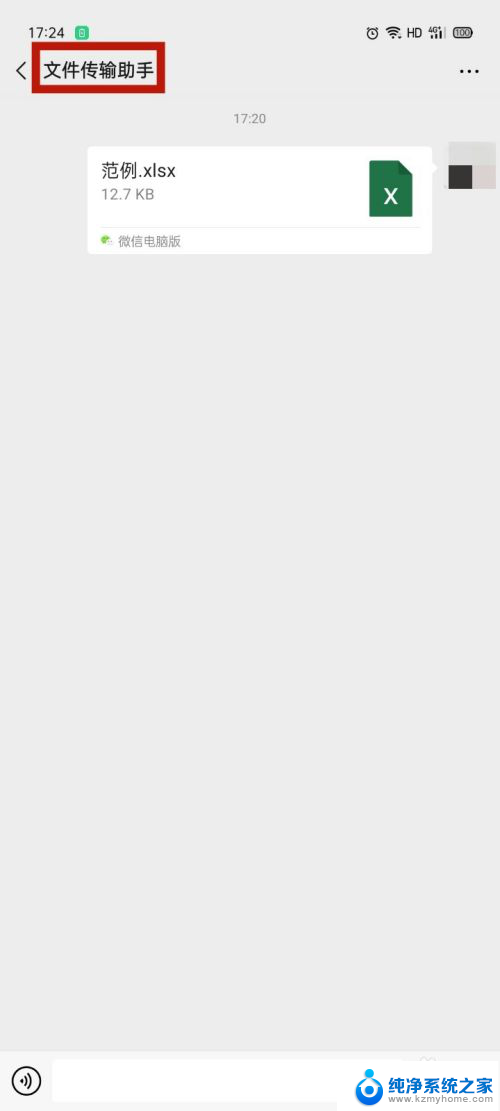
5.最后我们点击【范例】文件,在打开的页面选择【用其他应用打开】即可成功打开。
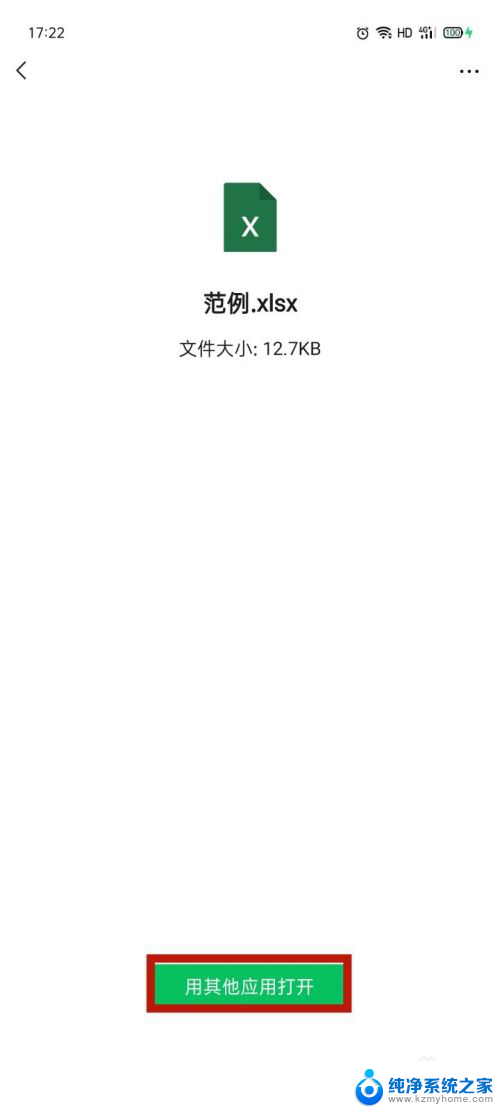
以上是微信电脑版图纸如何在手机上打开的全部内容,如果遇到这种情况,您可以按照以上方法解决,希望这对大家有所帮助。
微信电脑版图纸怎么在手机上打开 微信电脑版文件如何在手机上打开相关教程
- 手机微信文件怎么传到电脑上去 通过USB线将手机微信文件传到电脑的方法
- 微信的缓存图片在手机的什么位置 如何在安卓手机上找到微信的缓存图片
- 微信安全设置在哪里打开 如何在微信中打开更多安全设置
- 手机微信和电脑微信同步接收信息吗 怎样设置微信电脑手机同时登录时手机也能收到消息
- 怎样打开5g手机开关 怎么在5G手机上打开5G网络开关
- 手机文件怎样在打印机上直接打印 在手机上如何选择文件进行打印
- 如何打开dwg格式的文件 如何在电脑上打开dwg格式文件
- win11微信打开文件再打印会重启 Win11电脑版微信文件拖不进文件夹怎么办
- 微信打开麦克风权限在哪里苹果 iPhone手机微信麦克风权限开启教程
- 手机解压rar文件操作异常 手机上如何打开rar文件
- 如何安全拆卸显卡的详细步骤与注意事项,让你轻松拆解显卡!
- 英伟达对AI的理解和布局,黄仁勋在这里讲清楚了:探索英伟达在人工智能领域的战略布局
- 微软未来将继续推出Xbox硬件,掌机设备蓄势待发最新消息
- AMD锐龙AI 9 HX 370游戏性能领先酷睿Ultra 7 258V 75%
- AMD裁员上千人,市场“吓坏”!英伟达会超越吗?
- Win11 23H2用户反馈微软11月更新导致错误显示“终止支持”问题解决方案
微软资讯推荐
- 1 详细教程:如何在电脑上安装Win7系统步骤解析,零基础教学,轻松搞定安装步骤
- 2 如何查看和评估电脑显卡性能与参数?教你如何正确选择电脑显卡
- 3 微软酝酿Win11新特性:图表显示过去24小时PC能耗数据
- 4 倒计时!Windows 10要“退休”啦,微软官方支持即将结束,升级Windows 11前必读!
- 5 Windows 11 的 8个令人头疼的细节及解决方法 - 如何应对Windows 11的常见问题
- 6 AMD Zen 6架构台式机处理器将保留AM5兼容性,预计最快于2026年末发布
- 7 微软技术许可有限责任公司获得自动恶意软件修复与文件恢复管理专利
- 8 数智早参|微软斥资近百亿美元租用CoreWeave服务器,加速云计算发展
- 9 Win10 如何优化系统性能与提升使用体验?教你简单有效的方法
- 10 你中招了吗?Win11 24H2离谱BUG又来了,如何应对Win11最新版本的问题
win10系统推荐
系统教程推荐
- 1 ps删除最近打开文件 Photoshop 最近打开文件记录清除方法
- 2 怎么删除邮箱里的邮件 批量删除Outlook已删除邮件的方法
- 3 笔记本电脑的麦克风可以用吗 笔记本电脑自带麦克风吗
- 4 win10如何查看蓝屏日志 win10蓝屏日志查看教程
- 5 thinkpad没有蓝牙 ThinkPad笔记本如何打开蓝牙
- 6 win10自动休眠设置 win10自动休眠设置方法
- 7 华为锁屏时间设置 华为手机怎么调整锁屏时间
- 8 华为的蓝牙耳机怎么连接 华为蓝牙耳机连接新设备方法
- 9 联想电脑开机只显示lenovo 联想电脑开机显示lenovo怎么解决
- 10 微信怎么找回原密码 微信密码忘记怎么找回